
যেভাবে আমরা আমাদের চারপাশে থাকা প্রযুক্তির সাথে খাপ খাইয়ে নিয়েছি (কম্পিউটার, টেলিফোন, টেলিভিশন, কনসোল, সরঞ্জাম ...) আমরা স্মৃতিচর্চা করা বন্ধ করে দিয়েছি, আমরা সমস্ত কিছু করতে চাই, এমনকি আমাদের ফোন নম্বরটি স্মরণ করে রাখি (ফোন বইতে এটি প্রবেশ করার সময় এটি আর মুখস্ত করার দরকার নেই)।
তবে পুরোপুরি নয়, যেহেতু এই সামাজিক পরিবর্তনটি আমাদের অন্যান্য ধরণের ডেটা মুখস্ত করতে বাধ্য করেছে: পাসওয়ার্ড, নম্বর, নাম বা সংখ্যা এবং বর্ণের কোড যা আমরা দূষিত অভিপ্রায় সহকারে আমাদের অ্যাক্সেস না চাইলে আমাদের কোথাও লিখতে হবে না should ডেটা, আর্থিক, ব্যক্তিগত চিত্র ... এর সমাধান কয়েকশ পাসওয়ার্ড মুখস্থ করবেন না, ফায়ারফক্স লকওয়াইস, 1 পাসওয়ার্ড, লাস্টপাস, ড্যাশলেনের মতো পাসওয়ার্ড পরিচালকদের ব্যবহার করা ...
এই ধরণের অ্যাপ্লিকেশনটি কেবল একটি ওয়েবসাইটের পাসওয়ার্ড সংরক্ষণের জন্য আমাদের অনুমতি দেয় না, তবে এটি যে পৃষ্ঠাতে এটি আমাদের অ্যাক্সেস দেয় তা সংরক্ষণ করতেও সহায়তা করে যাতে আমরা সেই ওয়েব পৃষ্ঠাতে স্বতঃস্ফূর্তভাবে দেখা গেলে আমাদের স্মরণ করিয়ে দেওয়ার জন্য অ্যাপ্লিকেশনটি লাফিয়ে উঠবে.
আমরা যদি ইন্টারনেটটি বন্ধ করে রাখি তবে আমরা এমন পাসওয়ার্ডগুলিও খুঁজে পাই যা আমাদের মুখস্ত করতে হবে যেমন অ্যালার্ম, আমাদের মোবাইলের আনলক কোড বা খুব বেশি দূরে না গিয়ে কোনও Wi-Fi নেটওয়ার্কের পাসওয়ার্ড। আমরা যখন কোনও ডিভাইসটিকে একটি ওয়াই-ফাই নেটওয়ার্কের সাথে সংযুক্ত করি, তখন ডিভাইসটি (এটি কম্পিউটার, স্মার্ট টিভি, স্মার্টফোন, ট্যাবলেট, কনসোল ...) এর রেজিস্ট্রিতে এটি সংরক্ষণ করে স্বয়ংক্রিয়ভাবে সংযোগ যখনই আপনার এটি প্রয়োজন
কিন্তু অবশ্যই আমরা যদি Wi-Fi পাসওয়ার্ড ভুলে গেছি? গুরুতর কিছুই সত্যিই ঘটে না, যেহেতু আমি নীচে আপনাকে প্রদর্শিত বিভিন্ন পদ্ধতির জন্য ধন্যবাদ, আপনি দ্রুত এটি পুনরুদ্ধার করতে সক্ষম হবেন।
রাউটারের নীচে দেখুন

কখনও কখনও সর্বাধিক সুস্পষ্ট সমাধান হ'ল সর্বশেষটি আমরা বিবেচনা করি। অপারেটররা চান ব্যবহারকারীদের তাদের সুইচবোর্ড ভেঙে ফেলা থেকে বিরত রাখুন এই ধরণের প্রশ্নগুলির সাথে, আপনার সংযোগের পাসওয়ার্ড কী তা নিয়ে প্রশ্ন। সমাধান দুটি হিসাবে অন্তর্ভুক্ত হিসাবে সহজ এসএসআইডি (ওয়াই-ফাই নেটওয়ার্কের নাম) ডিভাইসের নীচে পাসওয়ার্ড হিসাবে।
সম্ভবত রাউটার বাক্সে আমরা সেই তথ্যটি খুঁজে পেতে পারি তবে আমরা যদি তা বিবেচনা করি এটি সাধারণত আমাদের প্রথম জিনিস ফেলে দেওয়া হয়এটি ব্যবহারকারীর মনে রাখতে হবে এমন ক্ষেত্রে এটি রাখার উপযুক্ত জায়গা নয় not
আপনার অ্যান্ড্রয়েড মোবাইল বা ট্যাবলেট থেকে
অ্যান্ড্রয়েড 10 প্রকাশের আগ পর্যন্ত গুগল ব্যবহারকারীদের ডিভাইসে থাকা ওয়াই-ফাই নেটওয়ার্কগুলির পাসওয়ার্ড অ্যাক্সেসের অনুমতি দেয় নি, যদিও এটা শিকড় করা সম্ভব ছিল, এমন একটি প্রক্রিয়া যা সময় নেয় এবং এটি সব টার্মিনালে সর্বদা সম্ভব হয় না।
যদি আপনার টার্মিনালটি অ্যান্ড্রয়েড 10 বা উচ্চতর দ্বারা পরিচালিত হয়, আপনি দ্রুত জানতে পারবেন আপনার নেটওয়ার্কের ওয়াই-ফাই পাসওয়ার্ডটি কী আমি নীচে বিস্তারিত যে পদক্ষেপগুলি অনুসরণ:
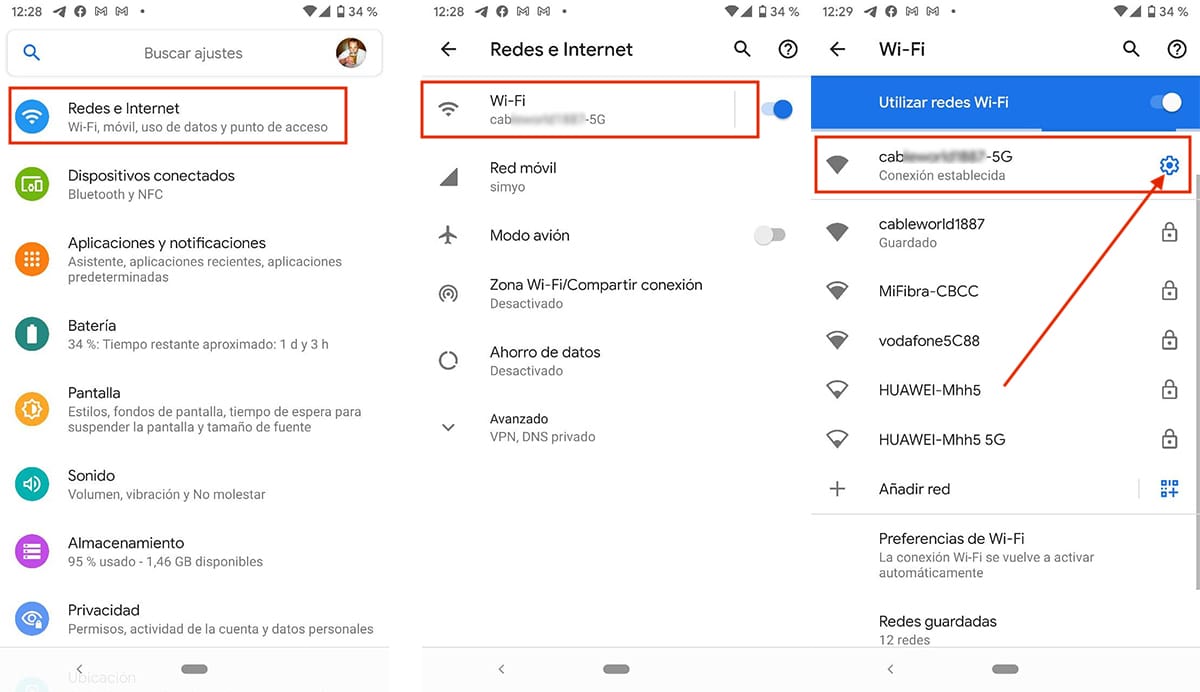
- আমরা অ্যাক্সেস সেটিংস আমাদের ডিভাইস
- ক্লিক করুন নেটওয়ার্ক এবং ইন্টারনেট.
- এর পরে, পোলিশ করা যাক ওয়াইফাই (আমাদের অবশ্যই Wi-Fi নেটওয়ার্কের সাথে সংযুক্ত থাকতে হবে যার জন্য আমরা পাসওয়ার্ড জানতে চাই)।
- এরপরে, এ ক্লিক করুন cogwheel Wi-Fi নেটওয়ার্ক নামের ঠিক ডানদিকে অবস্থিত।
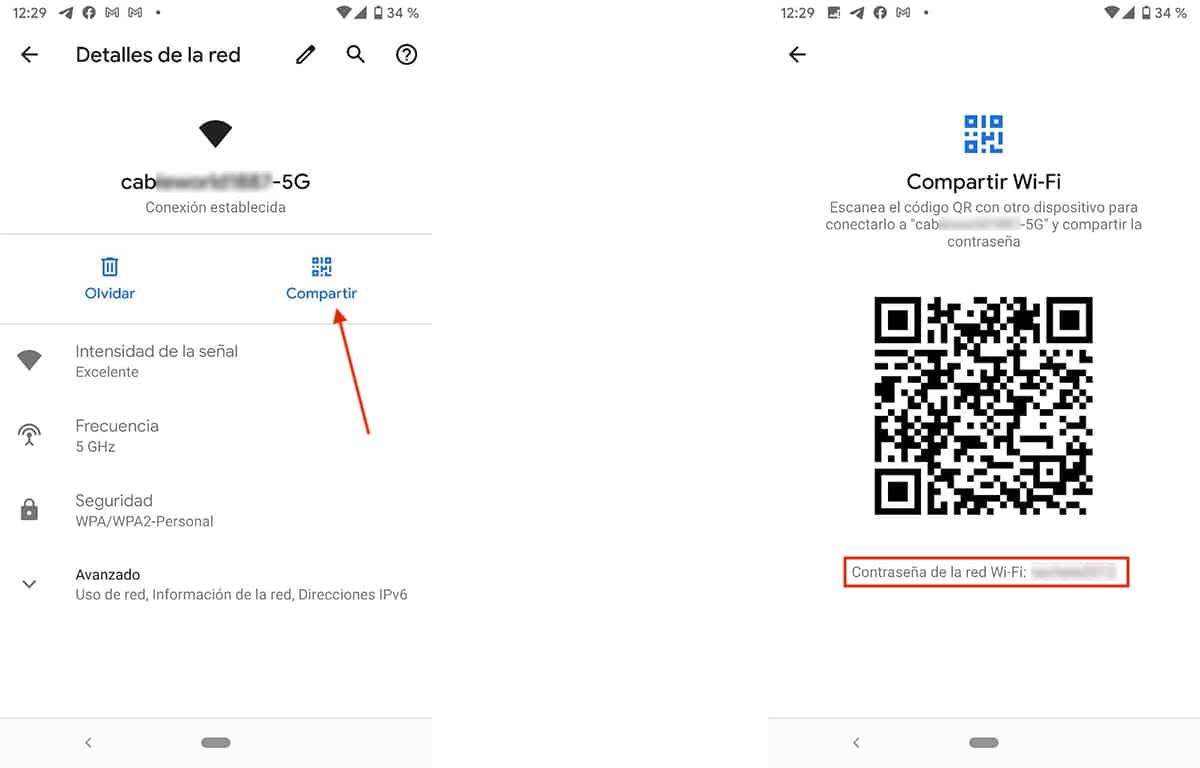
- নীচে প্রদর্শিত উইন্ডোতে, বোতামটি ক্লিক করুন ভাগ এবং আমরা আমাদের টার্মিনাল লক কোডটি প্রবেশ করি (এটি নিশ্চিত করা হয় যে আমরা টার্মিনালের বৈধ মালিক এবং আমরা এটির সমস্ত সঞ্চিত সামগ্রী অ্যাক্সেস করতে পারি)।
- শেষ অবধি, একটি কিউআর কোড প্রদর্শিত হবে যা আমাদের নেটওয়ার্কের নাম এবং তার পাসওয়ার্ড উভয়ই ভাগ করতে দেয়। শুধু নিচের, সেই Wi-Fi নেটওয়ার্কের জন্য পাসওয়ার্ড প্রদর্শিত হবে.
অ্যান্ড্রয়েড স্মার্টফোনের মাধ্যমে কোনও Wi-Fi নেটওয়ার্কের পাসওয়ার্ডটি জানার একমাত্র উপায় আমরা এটির সাথে সংযুক্ত আছি। যদি তা না হয় তবে আমরা আমাদের টার্মিনালটিতে রুট না করা থাকলে এটি অ্যাক্সেস করতে পারব না। ?
আপনার আইফোন বা আইপ্যাড মোবাইল থেকে
মেনুগুলির মাধ্যমে যা আইওএস আমাদের কাছে উপলব্ধ করে কোন পদ্ধতি নেই Wi-Fi নেটওয়ার্কের পাসওয়ার্ড কোনটি তা জানতে সক্ষম হতে, যদি আমরা বিবেচনা করি যে আমরা যে ওয়েবসাইটগুলিতে ভিজিট করি সেগুলির সমস্ত পাসওয়ার্ড অ্যাক্সেস করতে পারি quite
আইফোন এবং আইফোন থেকে সঞ্চিত Wi-Fi নেটওয়ার্কগুলির পাসওয়ার্ডগুলি অ্যাক্সেস করার একমাত্র উপায় এটি জেলব্রেকের মধ্য দিয়ে এবং তাত্ক্ষণিক ওয়াইফাই পাসওয়ার্ড। আইওএসের জেলব্রেক অ্যান্ড্রয়েডের মূলের মতো, এটি এমন একটি প্রক্রিয়া যা আপনার টার্মিনাল ডেটার সুরক্ষা ঝুঁকির মধ্যে ফেলে এবং এটি করা সর্বদা সম্ভব নয়।
সক্ষম হওয়ার একমাত্র পদ্ধতি আইফোনে সঞ্চিত Wi-Fi পাসওয়ার্ড অ্যাক্সেস করা ম্যাকের মাধ্যমে, তবে এর আগে আমাদের আইক্লাউড সেটিংসে কীচেইন ফাংশন সক্রিয় করতে হবে। এই ফাংশনটি আমরা যে ওয়াই-ফাই নেটওয়ার্কগুলির সাথে সংযোগ করি এবং যে ওয়েব পরিষেবাগুলিতে আমরা ভিজিট করি সেগুলি উভয়ই সুসংগত করার জন্য দায়ী।
একটি ম্যাক থেকে
যেমন আমি পূর্ববর্তী বিভাগে উল্লেখ করেছি, ম্যাকের মাধ্যমে আমাদের আইফোনে সঞ্চিত পাসওয়ার্ডগুলি অ্যাক্সেস করতে সক্ষম হওয়ার জন্য (আইফোন থেকে এটি সম্ভব নয়), আমাদের অবশ্যই পূর্বে কীচেন বিকল্পটি সক্রিয় করতে হবে আইক্লাউড মেনুতে। আপনি যদি নিয়মিত আইক্লাউড ব্যবহার করেন তবে এই ট্যাবটি ইতিমধ্যে সক্রিয় হয়ে যাবে।
পাসওয়ার্ড অ্যাক্সেস করতে ম্যাক থেকে আইফোনে সঞ্চিত (সমস্ত ডেটা কীচেন বিকল্পের মাধ্যমে সিঙ্ক্রোনাইজ করা হয়) আমাদের নিম্নলিখিত পদক্ষেপগুলি সম্পাদন করতে হবে:
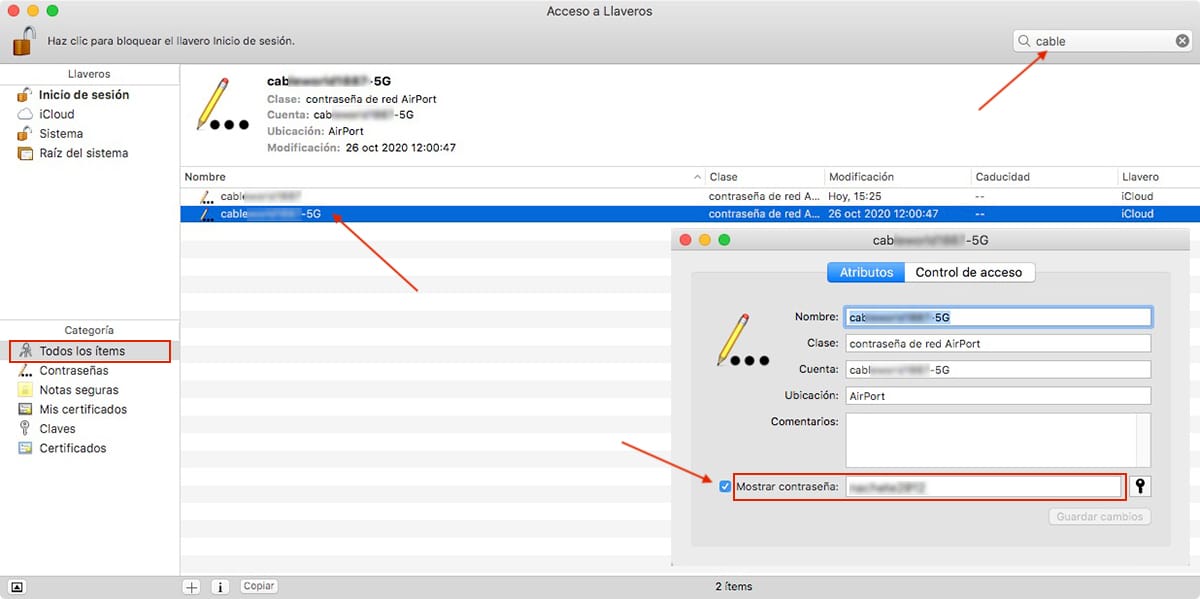
- আমরা অ্যাক্সেস Launchpad এবং ফোল্ডারে ক্লিক করুন অন্যদের.
- এই ফোল্ডারের ভিতরে, আমরা অ্যাপ্লিকেশনটি খুলি open কীরিংগুলিতে অ্যাক্সেস.
- নীচের বাম কলামে অবস্থিত বিভাগ বিভাগে, আমরা নির্বাচন করি সকল প্রকার.
- ডান কলামে, আমরা ঠিকানা অনুসন্ধান বাক্স এবং আমরা আমাদের ওয়াই-ফাই নেটওয়ার্কের নাম লিখি।
- এই Wi-Fi নেটওয়ার্কের পাসওয়ার্ড অ্যাক্সেস করতে আমাদের অবশ্যই পিএটি উপর দু'বার ress।
- এই Wi-Fi নেটওয়ার্কের ডেটা সহ প্রদর্শিত টেবিলটিতে আমাদের অবশ্যই আবশ্যক পাসওয়ার্ডটি দেখানোর জন্য বাক্সটি চেক করুন। এই মুহুর্তে, এটি আমাদের অ্যাপল আইডির পাসওয়ার্ড নয়, সরঞ্জামগুলির পাসওয়ার্ড জানতে চাইবে।
উইন্ডোজ 10 থেকে
আমাদের সরঞ্জামগুলি যে Wi-Fi নেটওয়ার্কে সংযুক্ত রয়েছে তার পাসওয়ার্ড জানতে, ব্যবহারকারীর অ্যাকাউন্ট অবশ্যই প্রশাসক হতে হবে। যদি তা না হয় তবে আপনি নিজের Wi-Fi নেটওয়ার্কের জন্য পাসওয়ার্ড অ্যাক্সেস করতে পারবেন না।
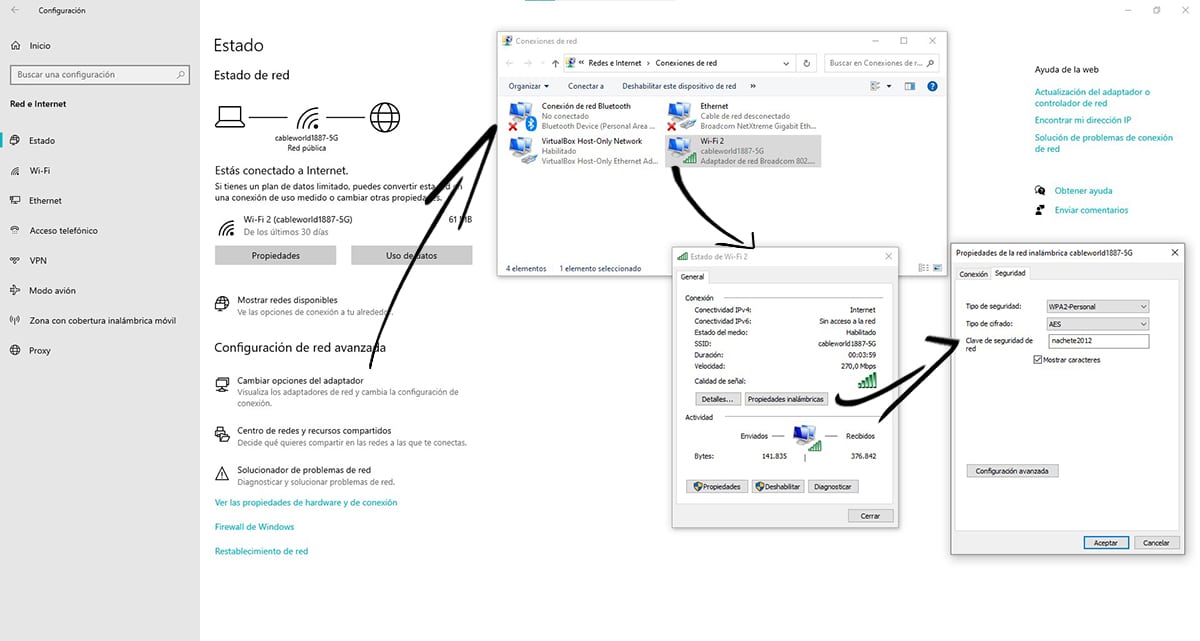
- আমাদের প্রথমে যা করতে হবে তা হ'ল আইকনে ক্লিক করুন যা ডান বোতামের সাহায্যে আমাদের সরঞ্জামগুলির ওয়াই-ফাই সংযোগ উপস্থাপন করে এবং ক্লিক করুন ওপেন নেটওয়ার্ক এবং ইন্টারনেট সেটিংস.
- পরবর্তী, বিভাগের মধ্যে নেটওয়ার্ক সেটিংস উন্নত ক্লিক করুন অ্যাডাপ্টারের বিকল্পগুলি পরিবর্তন করুন.
- তারপরে আমাদের টিমের নেটওয়ার্ক সংযোগের সাথে একটি নতুন উইন্ডো খুলবে। আমরা যে ওয়াই-ফাই নেটওয়ার্কের সাথে সংযুক্ত এবং নির্বাচন করেছি তার উপরে মাউস রাখি রাষ্ট্র.
- যে ভাসমান উইন্ডোটি প্রদর্শিত হবে তাতে ক্লিক করুন ওয়্যারলেস বৈশিষ্ট্য.
- একটি নতুন উইন্ডো খুলবে, যেখানে আমাদের সুরক্ষা ট্যাবে ক্লিক করতে হবে এবং অক্ষর প্রদর্শন বাক্সটি পরীক্ষা করুন যাতে নেটওয়ার্ক সুরক্ষা কী বিভাগে পাসওয়ার্ড প্রদর্শিত হয়।
উইন্ডোজ 10 এর পূর্ববর্তী সংস্করণগুলি থেকে
উইন্ডোজ কমান্ড লাইনের মাধ্যমে আমরা আমাদের সংযোগের ওয়াই-ফাই পাসওয়ার্ডও অ্যাক্সেস করতে পারি। এই কৌশল এটি উইন্ডোজের সমস্ত সংস্করণের জন্য বৈধউইন্ডোজ 10 সহ।
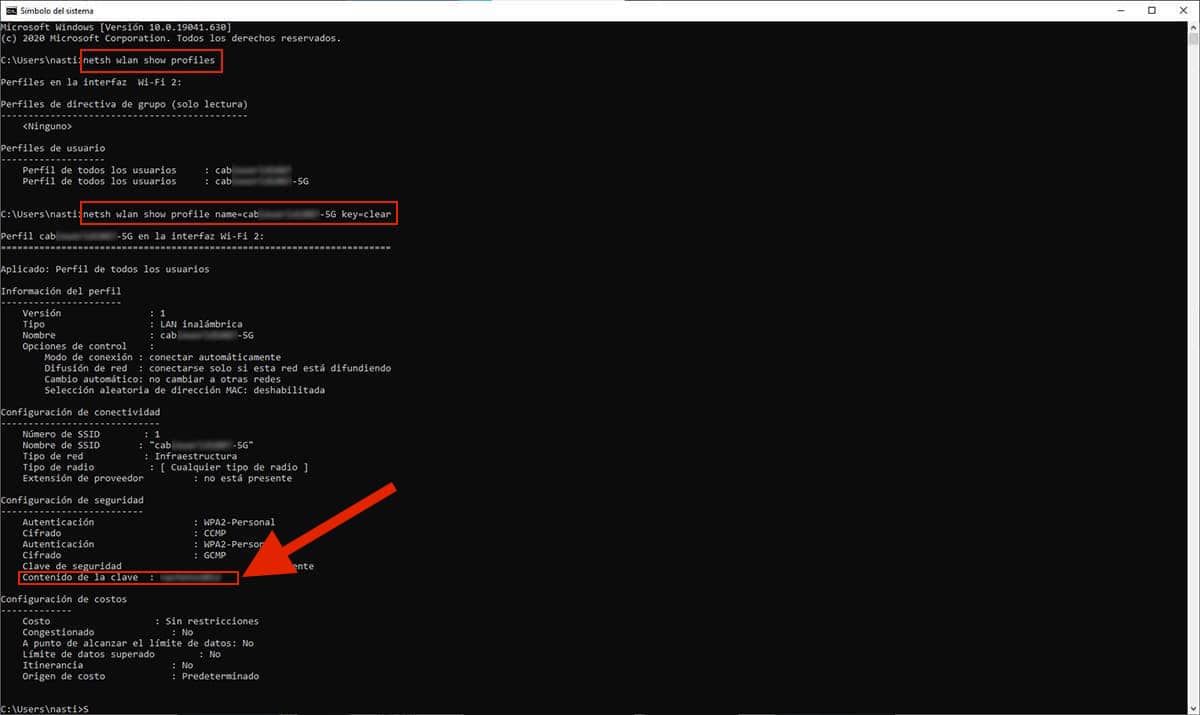
- আমরা কমান্ড প্রম্পট অ্যাক্সেস সিএমডি কমান্ডের মাধ্যমে, কমান্ড যে আমরা কর্টানার অনুসন্ধান বাক্সে লিখব।
- এরপরে আমরা "নেটশ ওয়ালান শো প্রোফাইলগুলি" লিখি তাদের দেখানোর জন্য কোট ছাড়াই আমরা যদি আমাদের ওয়াই-ফাই নেটওয়ার্কটির নাম মনে না করি তবে আপনার কম্পিউটারে সঞ্চিত Wi-Fi নেটওয়ার্কগুলি।
- একবার আপনি এটির সাথে মিলে একটি চিহ্নিত করে ফেললে আমরা লিখব "নেটশ ওয়ালান প্রোফাইলের নাম = নাম্বারডেল এসআইডি কী = সাফ" উদ্ধৃতি চিহ্ন বিনা.
এই কমান্ডটি আমাদের পাশাপাশি প্রদর্শন করবে will সেই নেটওয়ার্কের জন্য ওয়াই-ফাই পাসওয়ার্ড, প্রমাণীকরণের ধরণ, এনক্রিপশনের ধরণ এবং নেটওয়ার্কের ধরণ।
তৃতীয় পক্ষের অ্যাপ্লিকেশনগুলির মাধ্যমে
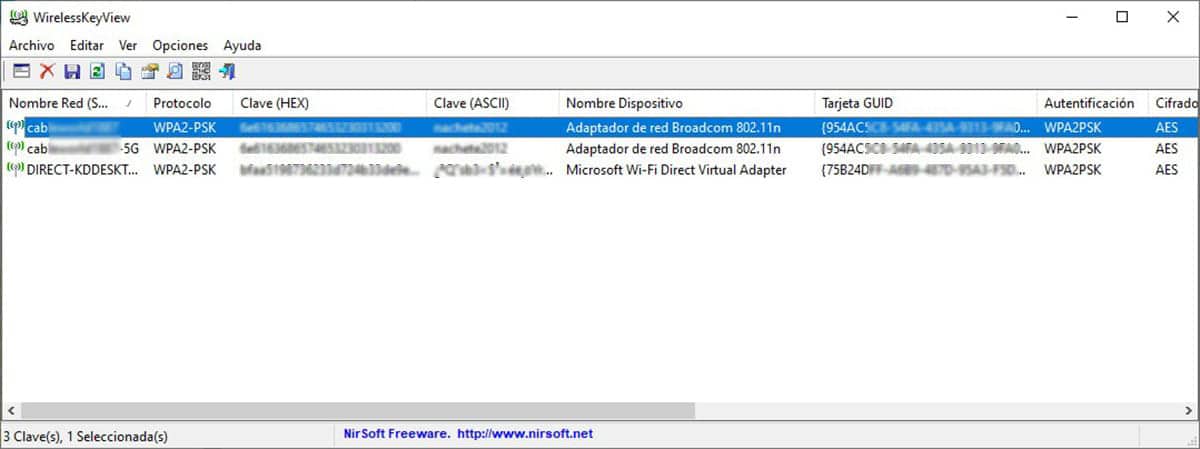
আপনি যদি উইন্ডোজটিতে আমাদের ওয়াই-ফাই নেটওয়ার্কের পাসওয়ার্ড জানতে বিভিন্ন বিকল্পের সাথে আপনার জীবনকে জটিল করতে না চান তবে আপনি চয়ন করতে পারেন তৃতীয় পক্ষের অ্যাপ্লিকেশন Como ওয়্যারলেসকি ভিউ.
অ্যাপ্লিকেশন ব্যবহার করার জন্য, আমাদের অবশ্যই অ্যান্টিভাইরাস আগেই নিষ্ক্রিয়, কারণ এটি কোনও দূষিত প্রয়োগের জন্য ভুল হতে পারে be যদি এটি সম্পর্কে উইন্ডোজ ডিফেন্ডার, আমাদের অবশ্যই সুরক্ষা ইতিহাস অ্যাক্সেস করতে হবে, ঘটনার বিকল্পটি সনাক্ত করতে হবে, ক্রিয়াগুলিতে ক্লিক করুন এবং তারপরে ডিভাইসে অনুমতি দিন।
অন্যান্য অ্যান্টিভাইরাসগুলির মতো উইন্ডোজ এটিকে দূষিত প্রয়োগ হিসাবে বিবেচনা করার কারণ হ'ল because তথ্যের অ্যাক্সেস যার জন্য আমাদের প্রশাসকের অনুমতি দরকার, সুতরাং যদি আপনার অ্যাকাউন্টটি এই ধরণের না হয়, তবে এটি আপনার ডিভাইসের ওয়াই-ফাই পাসওয়ার্ডটি জানার সেরা সরঞ্জাম।